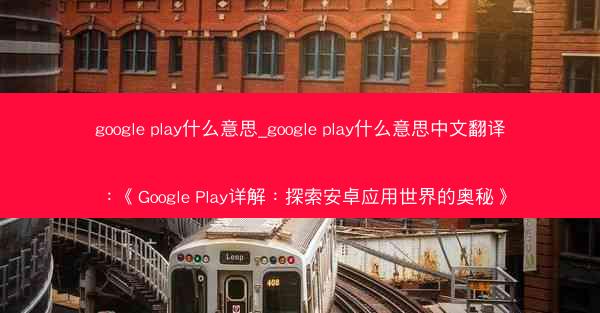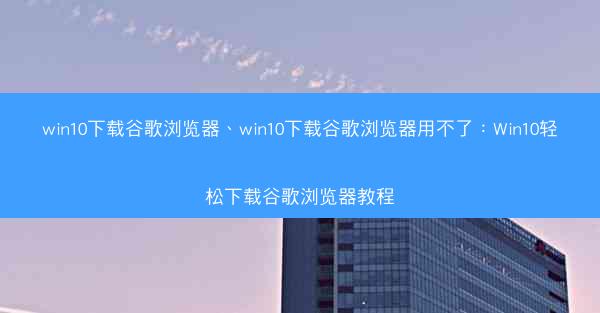chrome文件怎么删除_如何删除chrome:如何彻底删除Chrome文件不留痕迹
 telegram中文版
telegram中文版
硬件:Windows系统 版本:11.1.1.22 大小:9.75MB 语言:简体中文 评分: 发布:2020-02-05 更新:2024-11-08 厂商:telegram中文版
 telegram安卓版
telegram安卓版
硬件:安卓系统 版本:122.0.3.464 大小:187.94MB 厂商:telegram 发布:2022-03-29 更新:2024-10-30
 telegram ios苹果版
telegram ios苹果版
硬件:苹果系统 版本:130.0.6723.37 大小:207.1 MB 厂商:Google LLC 发布:2020-04-03 更新:2024-06-12
跳转至官网

你是否曾因为Chrome浏览器占用过多磁盘空间而烦恼?又或者想要彻底删除Chrome留下的痕迹,重新开始?别担心,本文将为你详细解析如何彻底删除Chrome文件,不留任何痕迹。跟随我们的步骤,让你的Chrome浏览器焕然一新!
一、Chrome文件删除前的准备工作
1. 关闭Chrome浏览器:在删除Chrome文件之前,首先要确保Chrome浏览器已经完全关闭,以避免文件正在使用中无法删除的情况发生。
2. 备份重要数据:在删除Chrome文件之前,请确保备份所有重要的书签、密码和其他数据,以免丢失。
3. 确定删除范围:明确你要删除的Chrome文件范围,包括临时文件、缓存、历史记录等。
二、手动删除Chrome文件
1. 临时文件和缓存:
- Windows系统:打开运行对话框(Win + R),输入 `%localappdata%\\Google\\Chrome\\User Data\\Default`,进入Chrome的用户数据文件夹,删除Cache和Download文件夹。
- macOS系统:打开Finder,进入用户目录下的Library/Application Support/Google/Chrome/Default,删除Cache和Download文件夹。
2. 历史记录和书签:
- Windows系统:打开运行对话框,输入 `%localappdata%\\Google\\Chrome\\User Data\\Default`,进入Chrome的用户数据文件夹,删除History和Bookmarks文件。
- macOS系统:打开Finder,进入用户目录下的Library/Application Support/Google/Chrome/Default,删除History和Bookmarks文件。
3. 清除其他文件:
- Windows系统:删除 `%localappdata%\\Google\\Chrome` 文件夹下的所有文件和子文件夹。
- macOS系统:删除用户目录下的Library/Application Support/Google/Chrome文件夹。
三、使用第三方工具删除Chrome文件
1. 选择合适的清理工具:市面上有很多清理工具可以帮助你删除Chrome文件,如CCleaner、IObit Uninstaller等。
2. 运行清理工具:打开清理工具,选择Chrome浏览器进行清理。
3. 确认删除:根据工具提示,确认删除Chrome文件。
四、删除Chrome后恢复数据
1. 恢复书签:在Chrome浏览器中,点击书签菜单,选择导入书签,选择备份的书签文件进行导入。
2. 恢复密码:在Chrome浏览器中,点击设置>高级>密码和形式,选择管理密码,然后点击导入按钮,选择备份的密码文件进行导入。
五、预防Chrome文件过多占用磁盘空间
1. 定期清理:定期清理Chrome的临时文件、缓存和历史记录,避免文件过多占用磁盘空间。
2. 关闭不必要的服务:在Chrome浏览器中,点击设置>高级>系统,关闭不必要的服务,如同步功能。
3. 使用浏览器扩展:使用浏览器扩展来管理Chrome文件,如OneTab可以减少标签页数量,从而减少缓存占用。
通过以上方法,你可以彻底删除Chrome文件,不留任何痕迹。我们也提供了一些预防措施,帮助你避免Chrome文件过多占用磁盘空间。希望这篇文章能帮助你更好地管理Chrome浏览器,让你的电脑运行更加流畅。